Jak používat Widgetsmith na iPhone – TechCult
Různé / / June 12, 2023
Máte rádi vlastní widgety pro iPhone? Pokud ano, Widgetsmith může být vaším dokonalým partnerem. S touto aplikací se můžete rozloučit s monotónním výchozím rozložením a prozkoumat širokou škálu kategorií. Pokud jste však v této úrovni přizpůsobení nováčkem, možná vás zajímá, jak používat Widgetsmith na iPhone. Už nehledejte, protože tato příručka obsahuje vše, co potřebujete vědět.

Obsah
Jak používat Widgetsmith na iPhone
Díky široké škále kategorií od astronomie a zdraví až po počasí a kvalitu ovzduší můžete této aplikaci padat až po uši. Ale abyste jej mohli používat, musíte vědět, jak používat Widgetsmith na iPhone iOS 15. Postup je následující:
1. OTEVŘENO Obchod s aplikacemi a hledat Widgetsmith.
2. Klepněte na tlačítko GET.
3. Zahájení Widgetsmith na vašem iPhone.
4. Poté vyberte velikost widgetu klepnutím na:
- Přidejte malý widget
- Přidejte střední widget
- Přidejte velký widget
5. Dále klepněte na [Velikost obrázku] #1 pro správné přejmenování widgetu. To pomáhá uživatelům rozlišovat mezi jejich vlastními widgety.
6. Nyní klepněte na Výchozí widget.
7. Poté klepnutím vyberte a widget a styl dle vašeho vkusu.

8. Poté klepněte na Téma pro přizpůsobení vašeho widgetu.
9. Nyní vyberte a předpřipravená estetika a klepněte na Přizpůsobit téma možnost dalšího přizpůsobení widgetu.
Poznámka: Můžete změnit barvu pozadí widgetu, barvu odstínu, barvu ohraničení, písmo a kresbu.
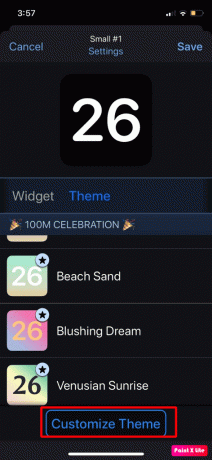
10. Následně klepněte na Uložit dokončit.
11. Poté vyberte:
- Použít pouze na tento widget: Chcete-li uložit změny pouze pro tento konkrétní widget.
- Aktualizovat motiv všude: Chcete-li použít změny na všechny widgety používající toto téma.
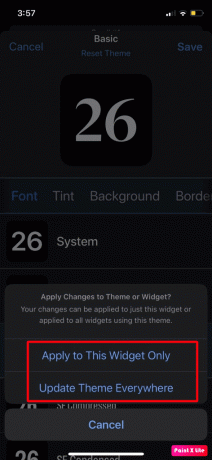
12. Dále klepněte na Uložit a vybrat si Zadní.
Nakonec klepněte na Uložit možnost dokončit proces.
Přečtěte si také: WWDC 2023 představuje vylepšení iPadOS: přizpůsobení, interaktivní widgety a další
Jak přidat Widgetsmith na domovskou obrazovku na iPhone
Chcete-li se seznámit s tím, jak přidat Widgetsmith na domovskou obrazovku iPhone, přečtěte si níže uvedené kroky:
1. Přejděte do svého Domovská obrazovka klepnutím a podržením tapety získáte Jiggle režim.
2. Poté klepněte na + ikona umístěný v horní části.

3. Poté přejděte dolů a vyberte Widgetsmith volba.
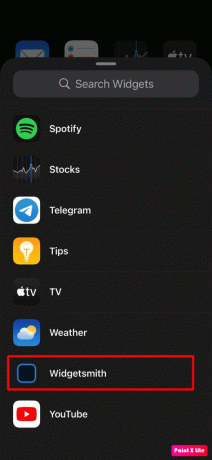
4. Nyní, vybervelikost vašeho vlastního widgetu.

5. Klepněte a podržte prázdná mřížka widgetu a přetáhněte jej do svého Domovská obrazovka.

6. Dále klepněte na vlastní widget Widgetsmith v režimu jiggle.
7. Dále klepněte na název widgetu vedle widgetu, když se objeví vyskakovací okno.
8. Nakonec si vyberte ten svůj vlastní widget z daných možností a poté se přesuňte zpět na domovskou obrazovku.
Poté bude vybraný vlastní widget nyní obývat mřížku widgetů. Režim Jiggle můžete využít k přesunutí vlastních widgetů kamkoli na domovské obrazovce.
Přečtěte si také:20 nejlepších widgetů pro Android pro vaši domovskou obrazovku
Jak změnit ikony aplikací pomocí Widgetsmith
Pokud přeháníte vlastní ikony aplikací a chcete věci okořenit, může se to hodit. Zde je návod, jak změnit ikony aplikací pomocí Widgetsmith několika jednoduchými klepnutími:
1. Spusťte Widgetsmith na svém iPhone a vyberte velikost widgetu podle vašeho výběru.
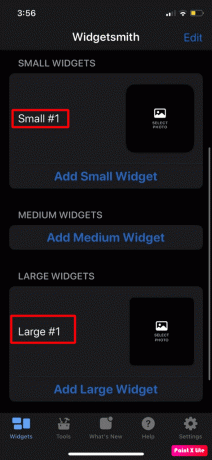
2. Poté klepněte na widget jej přizpůsobit. Nyní budete moci změnit barvu, motiv a písmo ikon aplikací.
3. Dále klepněte na Uložit možnost po dokončení.
4. Na domovské obrazovce klepněte a podržte libovolné ikona aplikace a vyberte si Upravit domovskou obrazovku volba.
5. Dále klepněte na + ikona umístěný v levém horním rohu.
6. Najděte a klepněte na Widgetsmith.
7. Dále vyberte velikost widgetu a klepněte na Přidat widget volba.
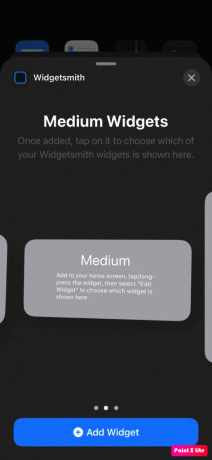
8. Widget můžete upravit stisknutím a podržením aplikace a výběrem možnosti Upravit widget.
Tím končí náš článek jak používat Widgetsmith na iPhone. Můžete se na nás obrátit se svými návrhy a dotazy prostřednictvím sekce komentářů níže. V dalším článku nám také dejte vědět, o jakém tématu chcete získat přehled.
Henry je ostřílený technický spisovatel s vášní pro zpřístupňování složitých technologických témat každodenním čtenářům. S více než desetiletými zkušenostmi v technologickém průmyslu se Henry stal pro své čtenáře důvěryhodným zdrojem informací.



